Blender ist eine integrierte 3D-Suite für Modellierung, Animation, Rendering, Postproduktion, interaktive Erstellung und Wiedergabe (Spiele). Blender hat seine eigene spezielle Benutzeroberfläche, die vollständig in OpenGL implementiert und auf Geschwindigkeit ausgelegt ist. Python-Bindungen sind für die Skripterstellung verfügbar; Import-/Exportfunktionen für gängige Dateiformate wie 3D Studio und Wavefront Obj werden von der Community als Skripte implementiert. Stills, Animationen, Modelle für Spiele oder andere Engines von Drittanbietern und interaktive Inhalte in Form einer eigenständigen Binärdatei sind gängige Produkte der Blender-Nutzung.
Dieser Artikel beschreibt das Hinzufügen/Entfernen und Starten der Blender-Anwendung unter Debian durch:
- Die offizielle Blender-Website (UI-basierte Installation)
- Der Debian Software Manager (UI-basierte Installation)
- Aus dem Snap Store (Befehlszeilen-basierte Installation)
Wir haben die in diesem Artikel erwähnten Befehle und Prozeduren auf einem Debian 10 Buster-System ausgeführt.
Neueste Version von Blender 3D auf Debian installieren
Die offizielle Blender-Website bietet herunterladbare tar.bz2-Dateien für die neuesten stabilen und Beta-Versionen von Blender unter dem folgenden Link
https://www.blender.org/download/
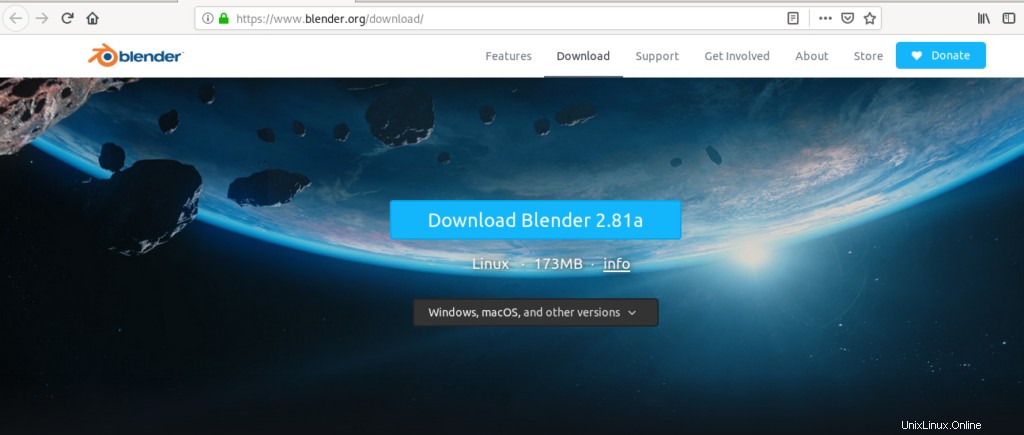
Klicken Sie auf den Link Download Blender oder wählen Sie eine bestimmte Version aus dem Link „Windows, macOS und andere Versionen“ aus. Sie können auch abenteuerlustiger sein und eine Beta-Version ausprobieren, falls eine auf dieser Website verfügbar ist.
Wenn Sie eine Blender-Version durch Anklicken ausgewählt haben, erscheint folgender Dialog:
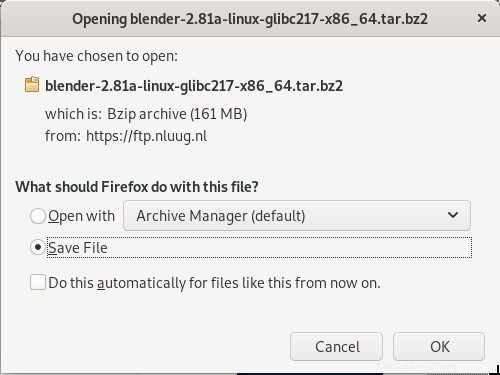
Wählen Sie die Option Datei speichern und klicken Sie auf OK, um die Datei tar.bz2 auf Ihr System herunterzuladen. Die Datei ist etwa 137 MB groß und der Download kann je nach Internetgeschwindigkeit einige Zeit in Anspruch nehmen.
Öffnen Sie als Nächstes den Speicherort, an dem Sie die Datei gespeichert haben. es wird meistens standardmäßig in Ihrem Downloads-Ordner gespeichert.
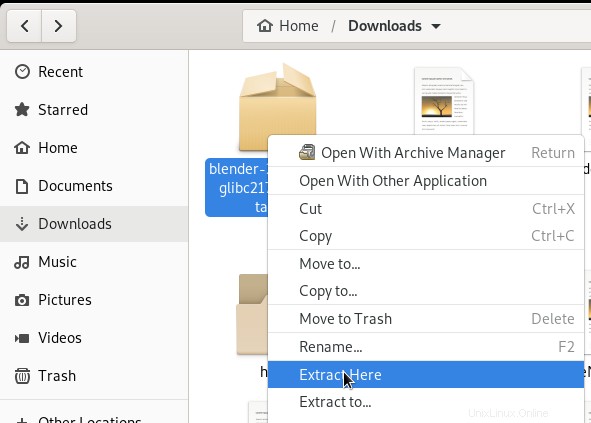
Klicken Sie mit der rechten Maustaste auf die Datei Blender tar.bz2 und wählen Sie hier extrahieren aus den Optionen. Wenn die Dateien in einen Ordner mit demselben Namen extrahiert wurden, öffnen Sie den Ordner und versuchen Sie, eine ausführbare „Blender“-Datei zu finden.
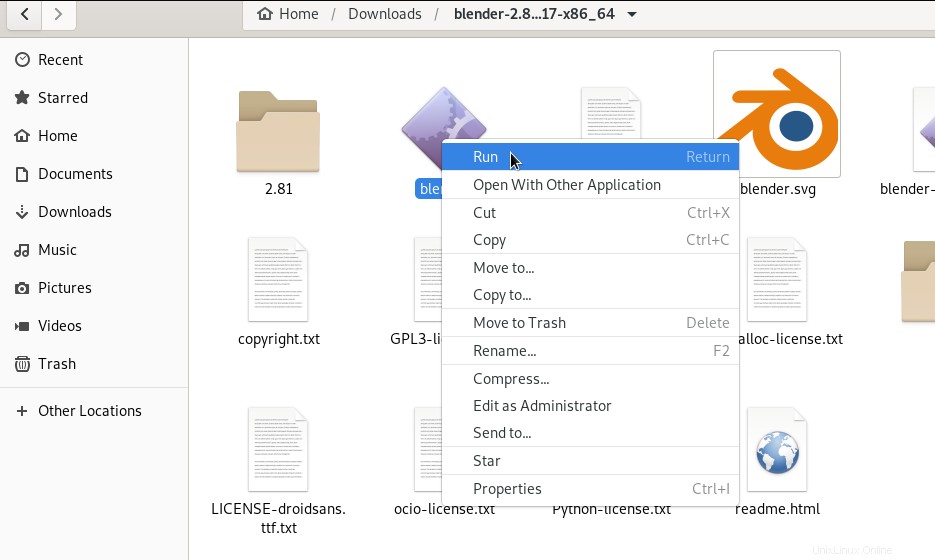
Klicken Sie mit der rechten Maustaste auf die Datei „Blender“ und wählen Sie dann Ausführen aus den Optionen. Dadurch wird die Blender-Anwendung wie folgt ausgeführt:
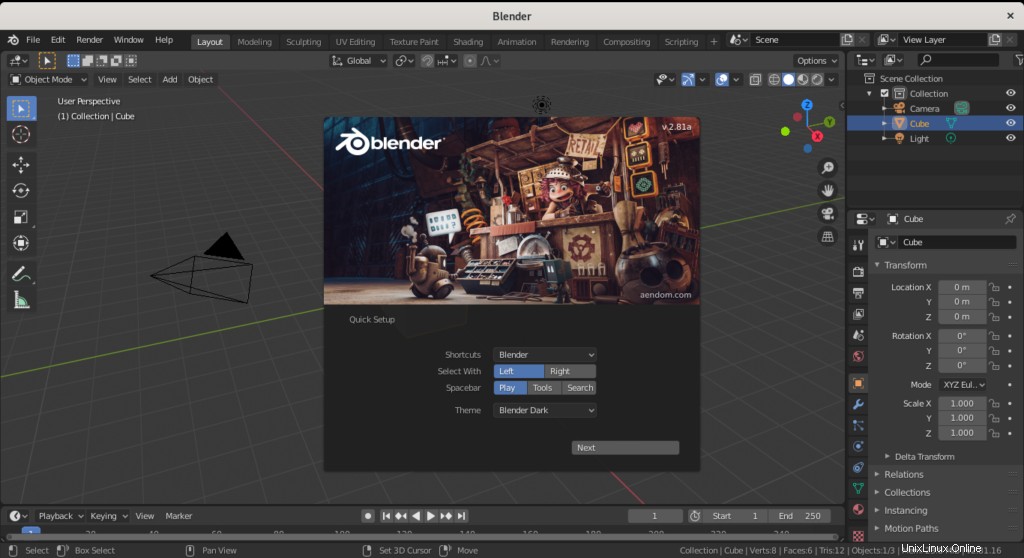
Jedes Mal, wenn Sie auf die Anwendung zugreifen/sie starten möchten, können Sie die Blender-Datei vom selben Ort ausführen.
Wenn Sie jemals die Anwendung von Ihrem System entfernen möchten, die durch diese Methode installiert wurde, können Sie einfach den Ordner löschen, den Sie aus der tar.gz2-Datei extrahiert haben.
Installieren Sie Blender 3D über den Debian Software Manager
Für eine Person, die die Befehlszeile nicht häufig öffnen möchte, ist die Installation einer im offiziellen Debian-Repository vorhandenen Software über die Benutzeroberfläche sehr einfach.
Klicken Sie in der Aktivitäten-Symbolleiste/Dock Ihres Debian-Desktops auf das Debian-Software-Symbol.
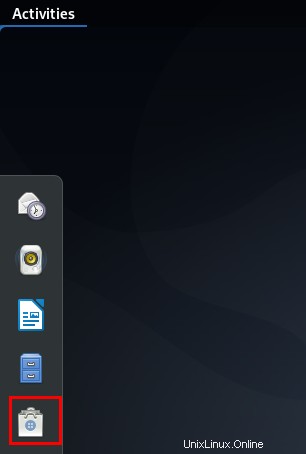
Klicken Sie in der folgenden Ansicht auf das Suchsymbol und geben Sie Blender in die Suchleiste ein. Die Suchergebnisse listen den Blender-Eintrag wie folgt auf:
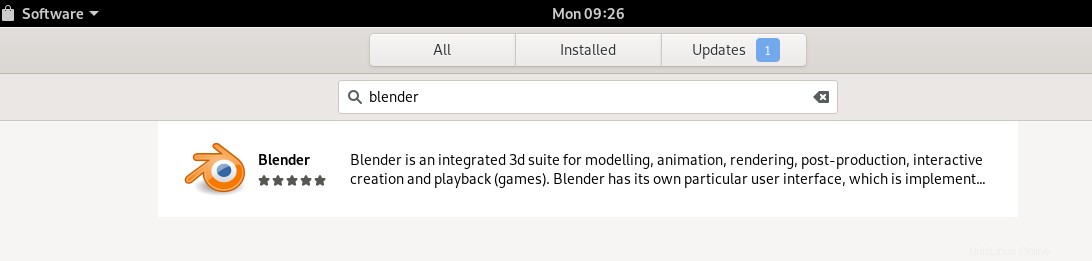
Klicken Sie auf das Blender-Paket, das vom Debian Stable Main-Repository verwaltet wird. Der folgende Dialog erscheint:
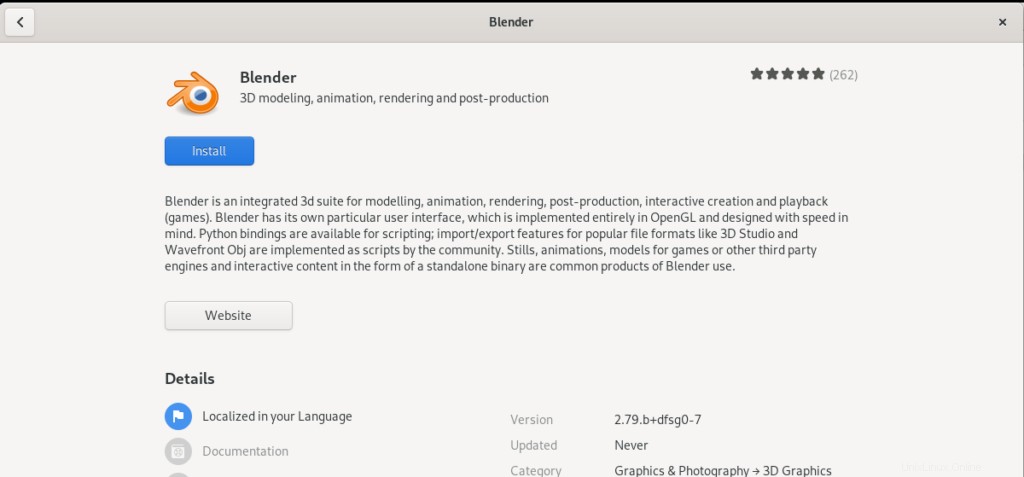
Klicken Sie auf die Schaltfläche Installieren, um den Installationsvorgang zu starten. Der folgende Authentifizierungsdialog wird angezeigt, damit Sie Ihre Authentifizierungsdetails angeben können, da nur ein autorisierter Benutzer Software auf Debian installieren und konfigurieren kann:
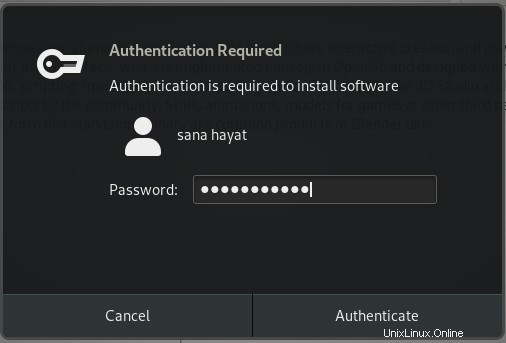
Geben Sie Ihr Passwort ein und klicken Sie auf die Schaltfläche Authentifizieren. Danach beginnt der Installationsvorgang und zeigt einen Fortschrittsbalken wie folgt an.
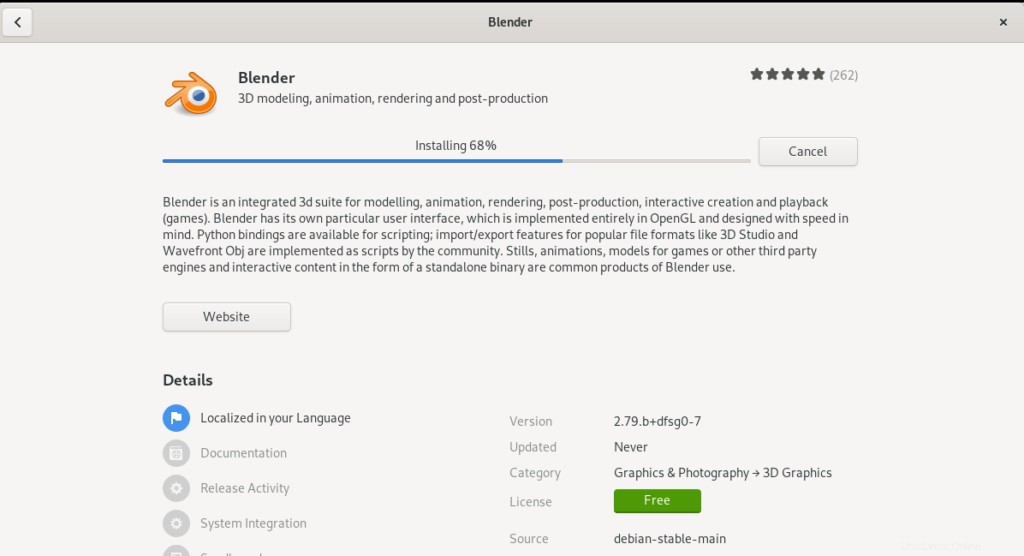
Blender wird dann auf Ihrem System installiert und Sie erhalten nach erfolgreicher Installation die folgende Meldung:
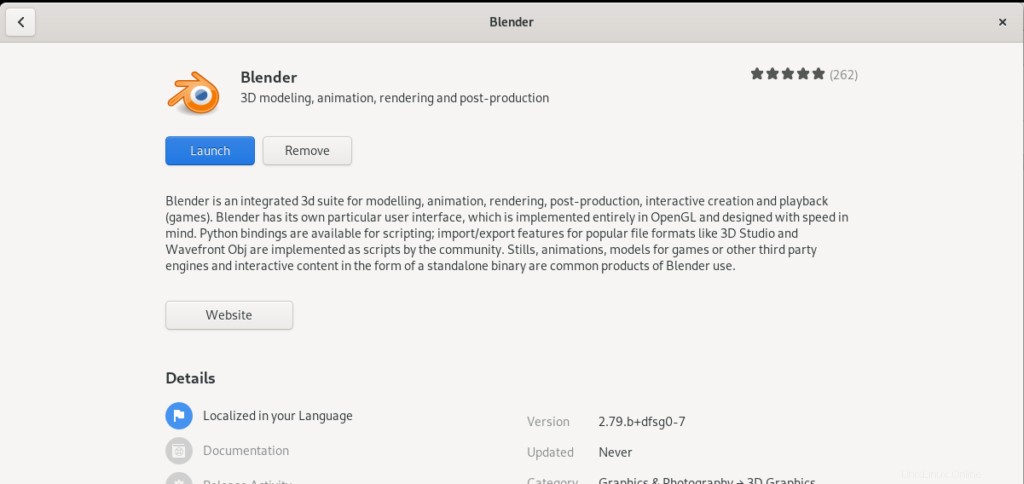
Über das obige Dialogfeld können Sie Blender direkt starten und aus irgendeinem Grund sogar sofort entfernen.
Starten Sie die Blender 3D-Anwendung
Sie können Blender jederzeit über die Benutzeroberfläche starten, indem Sie relevante Schlüsselwörter in die Application Launcher-Suche eingeben oder direkt über die Anwendungsliste darauf zugreifen.
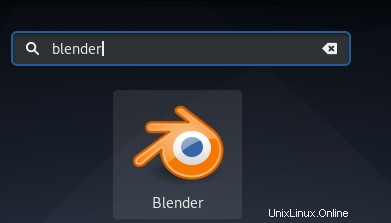
Blender 3D entfernen
Sie können Blender über den Software-Manager deinstallieren, indem Sie zuerst über die Schaltfläche „Suchen“ danach suchen und dann in der folgenden Ansicht auf die Schaltfläche „Entfernen“ klicken:
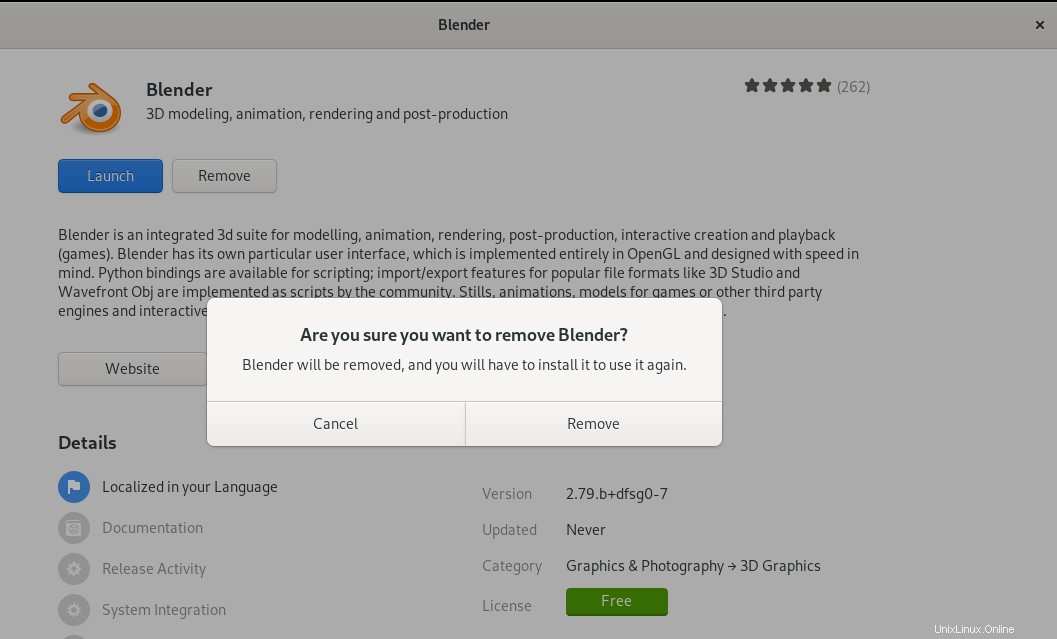
Ein Dialogfeld fragt Sie, ob Sie die Software wirklich von Ihrem System entfernen möchten. Bitte geben Sie die Schaltfläche Entfernen ein, um Blender zu deinstallieren. Ein Authentifizierungsdialogfeld wird angezeigt, in dem Sie die Authentifizierungsdetails für einen sudo-Benutzer angeben können, da nur ein autorisierter Benutzer Software unter Debian installieren kann. Geben Sie Ihr Passwort ein und klicken Sie auf die Schaltfläche Authentifizieren. Danach beginnt der Deinstallationsprozess und entfernt Blender von Ihrem System.
Installieren Sie Blender 3D über die Debian-Befehlszeile
Öffnen Sie die Debian-Befehlszeile, das Terminal, über den Application Launcher wie folgt:
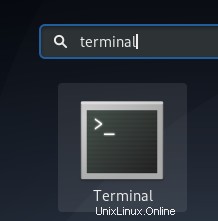
Sie können Blender dann entweder über den Snap Store installieren, indem Sie dieser Methode folgen:
Wenn Sie das Snap-Dienstprogramm nicht auf Ihrem System installiert haben, können Sie es installieren, indem Sie den folgenden Befehl ausführen:
$ sudo apt-get install snapd
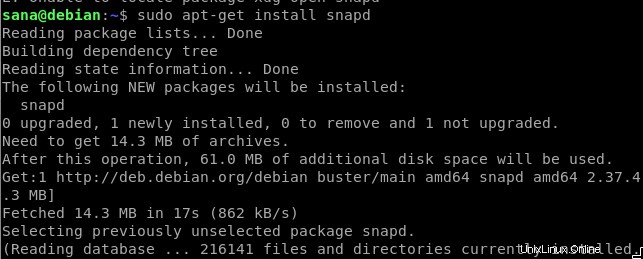
Geben Sie dann den folgenden Befehl ein, um Blender über Snap zu installieren:
$ sudo snap install blender --classic

Dadurch wird die neueste Version von Blender installiert, die im Snap Store verfügbar ist.
Falls Sie Blender, das durch diese Methode installiert wurde, entfernen möchten, können Sie dies mit dem folgenden Befehl tun:
$ sudo snap remove blender
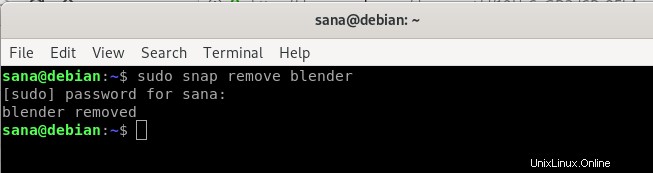
Bitte wählen Sie aus den Methoden, die wir in diesem Artikel vorgestellt haben, eine der Methoden aus, die zu Ihnen passt. Sie können dann zuverlässig mit seinem Toolset arbeiten, um Animationsfilme, visuelle Effekte, 3D-Modelle, Videospiele und vieles mehr auf Ihrem Debian zu erstellen und zu bearbeiten.